Als u een Excel-grafiek of Excel-gegevens wilt gebruiken in een PowerPoint-presentatie, een Word document of een Outlook-bericht, kunt u dit gewoon kopiëren in Excel en vervolgens de plakopties in de andere Office-programma's gebruiken om de gekopieerde inhoud op een aantal manieren in te voegen.
Opmerking: De hulpmiddelen voor het kopiëren van Excel-gegevens en -grafieken, zijn niet beschikbaar in Office Online. Als u een bureaubladversie van Office hebt, klikt u op Openen in [programmanaam] in het bureaubladprogramma om het document te openen en volgt u de procedures die in dit artikel worden beschreven. Als u geen bureaubladversie van Office hebt, kunt u de nieuwste versie nu uitproberen of kopen.
Wat wilt u kopiëren?
-
Klik in Excel op de grafiek die u naar een ander Office-programma wilt kopiëren en druk op Ctrl+C.
-
Open het andere Office-programma, klik op de positie waarop u de grafiek wilt plakken en druk op Ctrl+V.
-
Klik op de knop Plakopties die naast de onderkant van de grafiek wordt weergegeven en kies hoe u de grafiek wilt plakken:
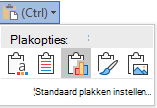
-
Doelthema gebruiken & Werkmap insluiten Hiermee wordt de opmaak van de grafiek aangepast aan de opmaak van het doel.
-
Bronopmaak behouden & Werkmap insluiten Hiermee blijft de opmaak van de grafiek ongewijzigd.
-
Doelthema gebruiken & gegevens koppelen Hiermee wordt de opmaak van de grafiek aangepast aan de opmaak van het doel en blijft de grafiek gekoppeld aan het oorspronkelijke werkblad. (Als u later besluit dat u de grafiek wilt ontkoppelen, kopieert u de grafiek en plakt u deze weer als ingesloten grafiek of afbeelding.) Als de gegevens zijn gekoppeld aan het oorspronkelijke werkblad, worden de gegevens in het Word document bijgewerkt wanneer het Excel-bronwerkblad wordt bijgewerkt.
-
Bronopmaak behouden & koppelingsgegevens Hiermee blijft de grafiekopmaak ongewijzigd en blijft de grafiek gekoppeld aan het oorspronkelijke werkblad. (Als u later besluit dat u de grafiek wilt ontkoppelen, kopieert u de grafiek en plakt u deze weer als ingesloten grafiek of afbeelding.) Als de gegevens zijn gekoppeld aan het oorspronkelijke werkblad, worden de gegevens in het Word document bijgewerkt wanneer het Excel-bronwerkblad wordt bijgewerkt.
-
<c0>Afbeelding</c0>. Hiermee plakt u de grafiek als afbeelding. De grafiek kan niet worden bewerkt of bijgewerkt, maar u kunt de afbeelding wel vervangen door een andere afbeelding en afbeeldingsopmaak toepassen.
-
-
Selecteer in Excel de gegevens die wilt kopiëren en druk op Ctrl+C.
-
Open het andere Office-programma, klik op de positie waarop u de gegevens wilt plakken en druk op Ctrl+V.
-
Klik op Plakopties naast de gegevens en kies hoe u deze wilt plakken.
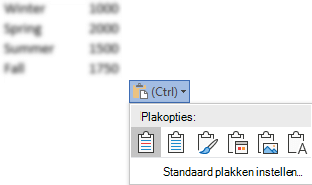
-
Opmaak van bron behouden Hiermee blijft de gegevensopmaak ongewijzigd.
-
Doelstijlen gebruiken Hiermee wordt de gegevensopmaak aangepast aan de doelstijl. Als u de rasterlijnen wilt behouden, is dit meestal de beste manier om dit te doen.
-
Koppeling & Bronopmaak behouden Hiermee blijft de gegevensopmaak ongewijzigd en blijven de gegevens gekoppeld aan het oorspronkelijke werkblad. (Als u later besluit dat u de gegevens wilt ontkoppelen, kopieert u de gegevens en plakt u deze weer als niet-gekoppelde gegevens of afbeelding.) Als de gegevens zijn gekoppeld aan het oorspronkelijke werkblad, worden de gegevens in het Word document bijgewerkt wanneer het Excel-bronwerkblad wordt bijgewerkt.
-
Doelstijlen koppelen & gebruiken Hiermee wordt de gegevensopmaak aangepast aan de doelstijl en blijven de gegevens gekoppeld aan het oorspronkelijke werkblad. (Als u later besluit dat u de gegevens wilt ontkoppelen, kopieert u de gegevens en plakt u deze weer als niet-gekoppelde gegevens of afbeelding.) Als de gegevens zijn gekoppeld aan het oorspronkelijke werkblad, worden de gegevens in het Word document bijgewerkt wanneer het Excel-bronwerkblad wordt bijgewerkt.
-
Afbeelding Hiermee plakt u de gegevens als afbeelding. De gegevens kunnen niet worden bewerkt of bijgewerkt.
-
Alleen tekst behouden Hiermee plakt u de gegevens als tekst, waarbij elke rij in een aparte alinea wordt geplaatst en de celwaarden worden gescheiden door tabs.
-










